Windows 10で欠落しているデフォルトの電源プランを復元する方法

このガイドでは、Windows 10でデフォルトの電源プラン(バランス、高パフォーマンス、省電力)を復元する方法を詳しく解説します。
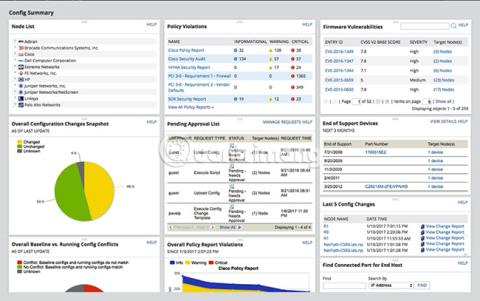
ネットワークは驚くべき速度で成長しています。この成長は、接続性とどこからでも何でもできる能力を反映しているだけでなく、その複雑さを管理するための適切なツールも必要としています。
さまざまな場所にある何百ものスイッチ、ルーター、デバイス、コントローラーの構成を管理するのは簡単な作業ではありません。このような分散ネットワークへのほんの小さな変更でも、特に管理者がすべての操作を手動で処理することを計画している場合は、すぐに制御不能になる可能性があります。
ネットワーク構成管理ソフトウェアは、ユーザーをある程度支援するように設計されています。これらのツールを使用すると、新しいサービスの展開、大規模な構成変更、障害が発生したデバイスの回復、さまざまな規格の構成ファイルのテスト、デバイスのアップグレードなどが可能になります。
次のツールとソフトウェアを使用してネットワーク構成を管理します
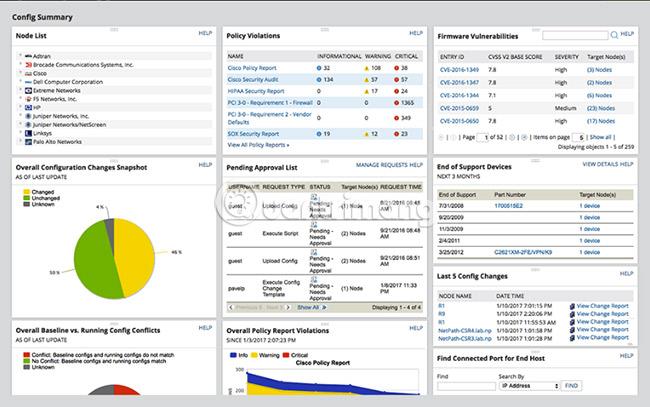
SolarWinds は、特殊なネットワーク管理ソフトウェアスイートで知られるメーカーで、ネットワーク管理用に完全に構成された NCM ツールを提供しています。
SolarWinds NCM の優れた機能は次のとおりです。
SolarWinds NCM には、全機能を備えた 30 日間の無料トライアルが付属しています。
SolarWinds NCM の公式トライアル版をダウンロードしてください。

Pulseway は、さまざまなデバイスで適切に動作する強力なネットワーク構成および管理ソフトウェアです。拡張性が高く、このマルチアカウント プラットフォームはクラウドまたは Pulseway サーバーでホストできます。
このツールでできることは次のとおりです。
Pulseway には、Free と Team の 2 つのプランがあります。 Team パッケージの料金は、SaaS の場合はワークステーションあたり 1.32 ドル (30,000 VND)/月、オンプレミス (オンプレミスのインストール) の場合はワークステーションあたり 3.35 ドル (78,000 VND) です。
Pulseway (無料パッケージ) をダウンロードします。

BMC ソフトウェアの BladeLogic ネットワーク オートメーションは、企業が最高の効率と最高レベルのセキュリティで運営できるよう支援します。
このソフトウェアの主な機能は次のとおりです。
BladeLogic ネットワーク オートメーション トライアル版のダウンロード (無料): http://www.bmcsoftware.in/it-solutions/free-product-trials.html
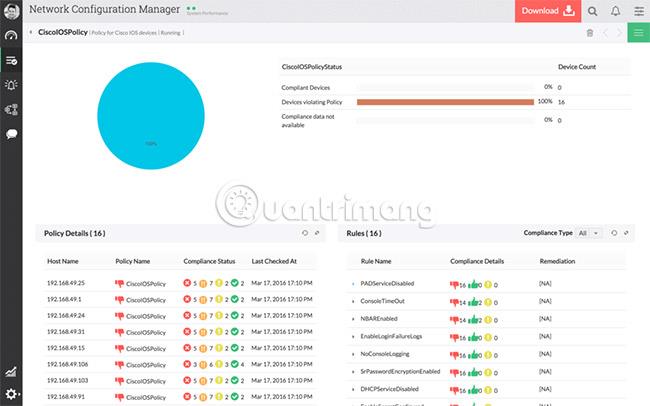
ManageEngine も、ネットワークの監視と構成の分野では有名です。このネットワーク構成マネージャーは、ネットワーク標準を構成、管理し、準拠するための強力で柔軟なネットワーク ソリューションです。
このツールの主な機能は次のとおりです。
ManageEngine Network Configuration Manager の無料トライアル版は、ここからダウンロードできます。
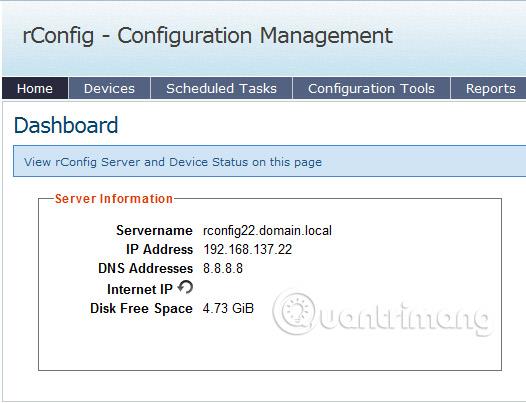
rConfig は、無料のオープンソース ネットワーク構成管理ソフトウェアです。デバイス上で実行するコマンドを選択する必要があるという点で、利用可能な他のオプションとは少し異なります。
基本的に、ユーザーはカテゴリごとに一連のコマンドを使用して rConfig を構成し、カテゴリにデバイスを追加し、スケジュールされたタスクを作成する必要があります。残りは rConfig によって処理されます。
このツールの便利な機能をいくつか紹介します。
rConfig はここからダウンロードできます。また、ユーザーは GitHub から入手することもできます。
つまり、ネットワーク構成管理ソフトウェアは、さまざまなデバイスを構成し、ネットワークの脆弱性を監視するだけでなく、ネットワーク内のさまざまなデバイスを管理するのに役立ちます。これらのツールがもたらす効率性により、ツールは今日の進化し続けるサイバー世界に不可欠な部分となっています。
続きを見る:
このガイドでは、Windows 10でデフォルトの電源プラン(バランス、高パフォーマンス、省電力)を復元する方法を詳しく解説します。
仮想化を有効にするには、まず BIOS に移動し、BIOS 設定内から仮想化を有効にする必要があります。仮想化を使用することで、BlueStacks 5 のパフォーマンスが大幅に向上します。
WiFi 接続に接続するときにドライバーが切断されるエラーを修正する方法を解説します。
DIR コマンドは、特定のフォルダーに含まれるすべてのファイルとサブフォルダーを一覧表示する強力なコマンド プロンプト コマンドです。 Windows での DIR コマンドの使用方法を詳しく見てみましょう。
ソフトウェアなしで Windows 10 アプリをバックアップし、データを保護する方法を説明します。
Windows のローカル グループ ポリシー エディターを使用して、通知履歴の削除やアカウントロックの設定を行う方法を説明します。
重要なリソースを簡単に監視及び管理できる<strong>IP監視</strong>ソフトウェアがあります。これらのツールは、ネットワーク、インターフェイス、アプリケーションのトラフィックをシームレスに確認、分析、管理します。
AxCrypt は、データの暗号化に特化した優れたソフトウェアであり、特にデータ セキュリティに優れています。
システムフォントのサイズを変更する方法は、Windows 10のユーザーにとって非常に便利です。
最近、Windows 10にアップデートした後、機内モードをオフにできない問題について多くのユーザーから苦情が寄せられています。この記事では、Windows 10で機内モードをオフにできない問題を解決する方法を説明します。








